3年日記には、Dropboxを使用したデータベースのバックアップと復元機能を用意していますので、通常はこの機能を定期的に利用してバックアップを作成していただけると、もしもの時にデータの復元が安全に行えるのですが、本機能を使用しておらず、データが消失した場合にデータ復元できる可能性が若干あるので、説明いたします。ただし、iPhoneのバックアップをMac OSXのiTunesで行なっている場合限定の方法となります。
0. 3年日記でDropboxとの接続設定が実行されていない場合は、実行しておきます。
1.??「iPhone/iPod Touch backup Extractor」というMac用のフリーソフトを下記サイトからダウンロードしてください。
URL: http://supercrazyawesome.com/
2. 1でダウンロードしたiPhone Backup Extractor.app.zip をダブルクリックして展開してください。
3. iPhone Backup Extractorというアプリケーションが現れるのでダブルクリックして実行してください。

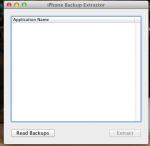
4. [Read Backups]というボタンをクリックすると、過去にiTunesでバックアップされたアーカイブ一覧が表示されるので、復元したいアーカイブを選択して[Choose]をクリックしてください。
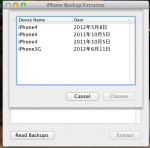
5. アプリケーション一覧が表示されるので、「jp.sakakazu.MultiYearDiary」を選択して[Extract]ボタンをクリックした後、保存先を選択して保存をしてください。
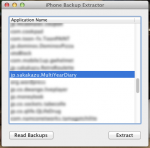
6. 5で選択した場所に「jp.sakakazu.MultiYearDiary」というフォルダーができるので中を開きます
7. Documentsというフォルダーがあるのでさらにそれを開きます。
8. diary.sqliteというファイルが見つかると思いますので、そのファイルを使用して復元作業を行います。
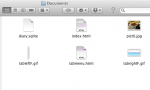
9. アプリケーションのユーティリティからターミナルを開き、8のファイルがある場所に移動します。わかりやすい方法としてはターミナルのウィンドウで cd と入力した後、Documentsフォルダを開いたウィンドウ丈夫のDocumentsという部分をドラッグしてターミナルウィンドウにドロップすると簡単に移動できます(returnキーを最後に押してください)
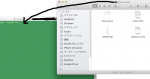
10 Documentsフォルダに移動後下記コマンドをターミナル上で入力実行してください
md5 -q diary.sqlite > md5sum.txt
cat md5sum.txt diary.sqlite > restore.db
![]()
11. Documentsフォルダ内に restore.dbというファイルができるので、Dropboxフォルダ内の「アプリ/3年日記/databases」というフォルダに移動させます。
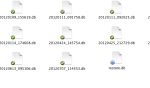
12. 以上の手順が完了したら、3年日記を起動し、データベースのレストア機能で、restore.dbを選択することで、iTunesでバックアップしたデータを手動で復元することが可能となります。

コメント
Xperiaを使って居ますが、一度携帯電話が故障したため代替機を使った時に、SDカードへバックアップしたのに、復元できません。
1年続けて書いていたものが見れなくて困っております。
どうすれば見れるか教えてください。よろしくお願いします。s区お願いします